要在windows上使用docker需要确认系统的需求
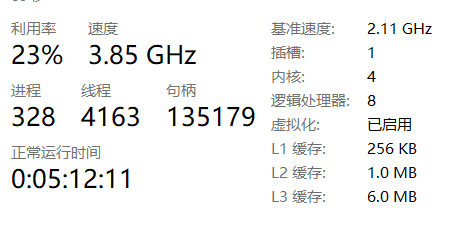
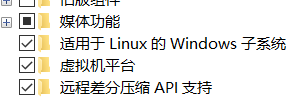
下载dockerdesktop
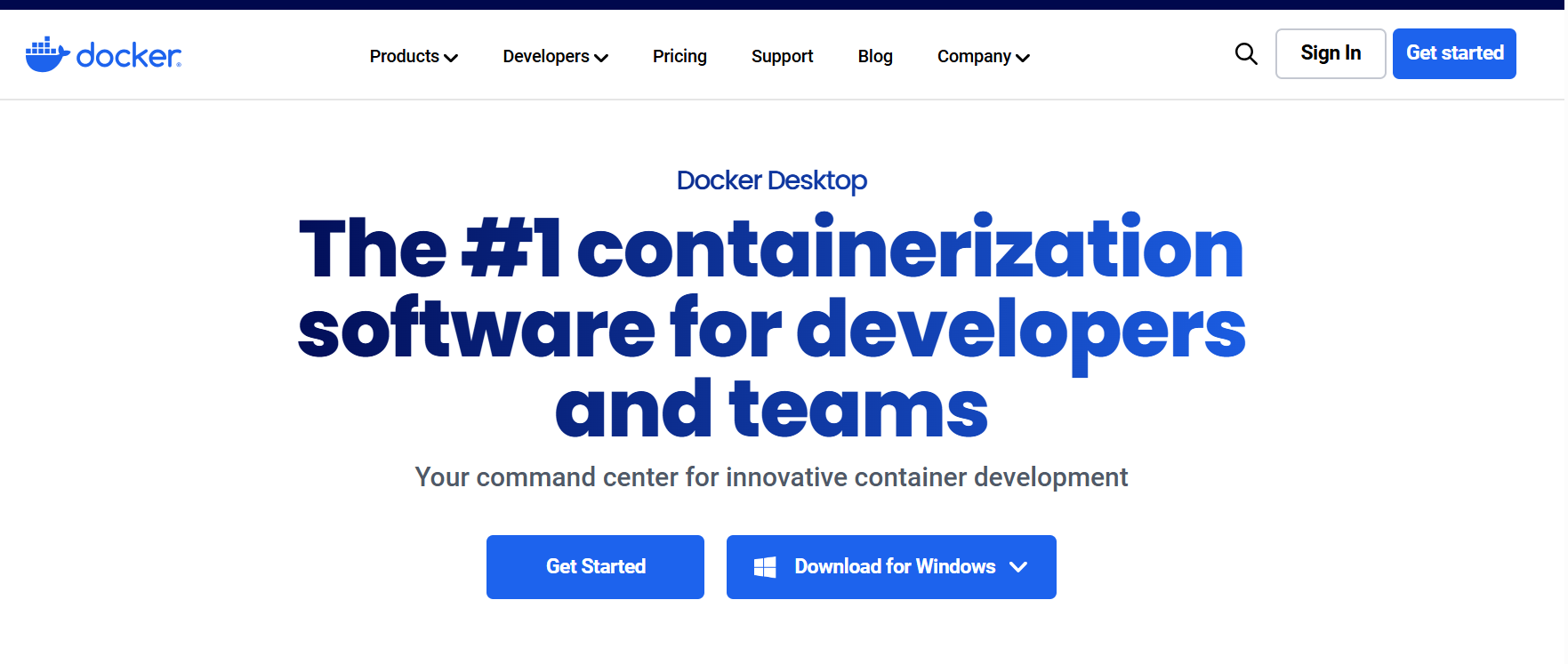
下载后会提示安装对应的环境
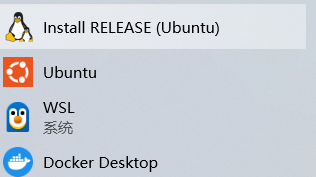
安装过程中需要安装wsl环境,会遇到0x80370102问题。
根据官方文档,报这个错是因为未启用BIOS虚拟化所引发的错误。网上搜这个错误,大部分都是说要在BIOS中启用CPU的虚拟化功能。
安装失败,出现错误 0x80070003 或错误 0x80370102
然而虚拟化在本机上应该是配置完整了的。
另一点,WSL2是基于Windows的hyper-v虚拟平台的,但是开启hiper-V功能依然报错。
查询资料后,发现hiper-V还依赖底层的Hypervisor
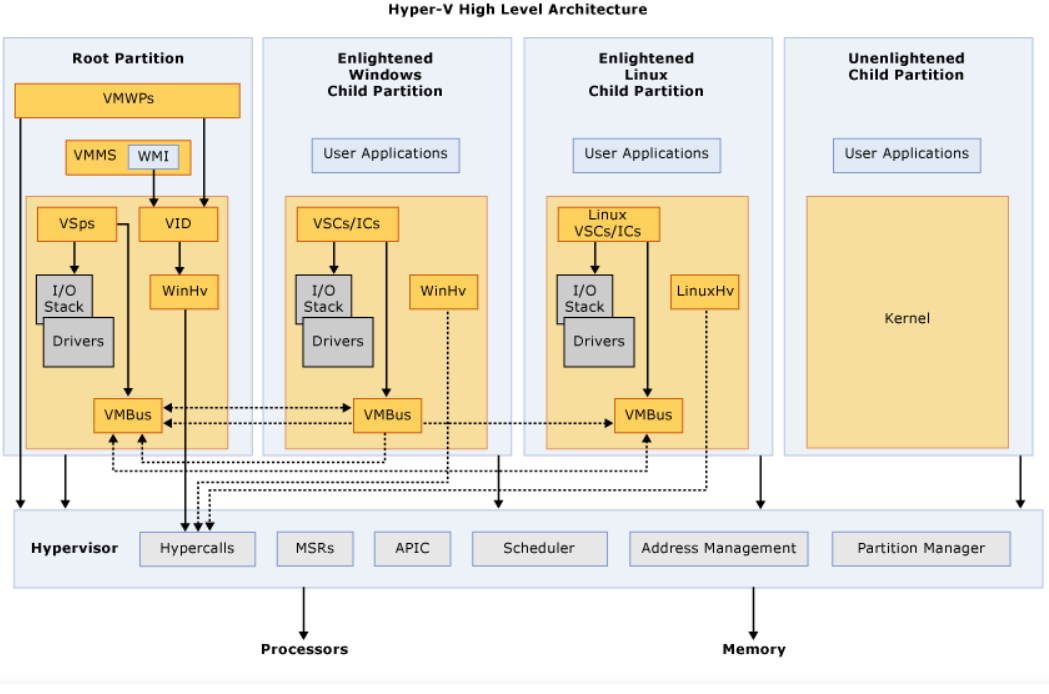
管理员启动powershell,运行
bcdedit /set hypervisorlaunchtype Auto
即可正常下载。
适用docker network ls列出网络配置
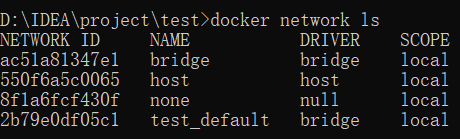
pull 对应的mysql镜像
docker pull mysql
docker run -d -p 3307:3306 -e MYSQL_ROOT_PASSWORD=123456 --name my_mysql mysql
# 通过镜像生成对应的容器
docker exec -it my_mysql bash #进入容器进行测试
mysql -uroot -p123456 #成功进入容器内mysql

配置好自己项目的数据库
jpa:
properties:
hibernate:
dialect: org.hibernate.dialect.MySQL8Dialect
show-sql: true
hibernate:
ddl-auto: update
datasource: # 数据库配置
driver-class-name: com.mysql.cj.jdbc.Driver
url: jdbc:mysql://my_mysql:3306/test_1?useSSL=false&useUnicode=true&characterEncoding=utf-8&allowMultiQueries=true&autoReconnect=true&failOverReadOnly=false&maxReconnects=10
username: root
password: 123456
hikari:
maximum-pool-size: 10 # 最大连接池数
max-lifetime: 1770000
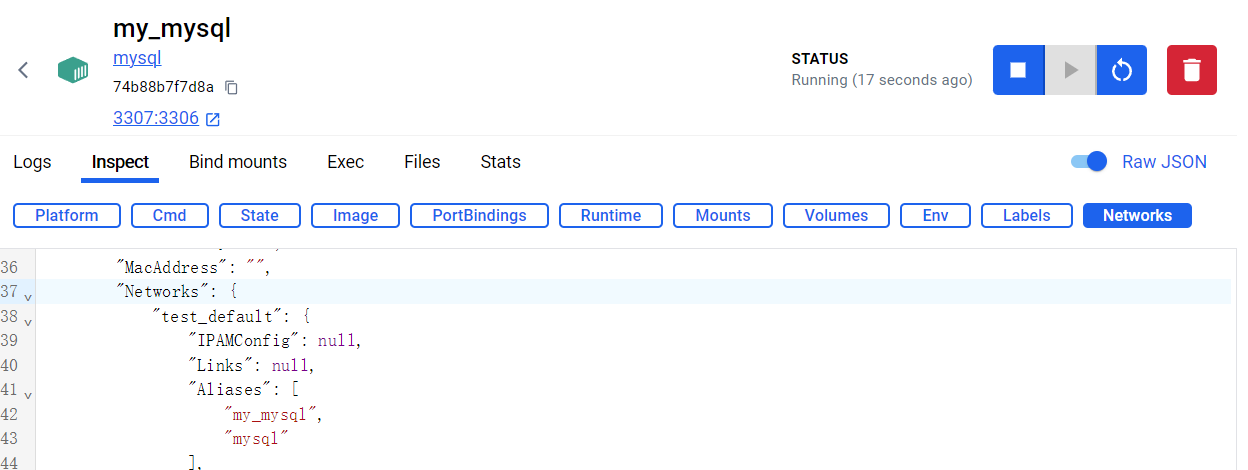
在dockerdesktop可以查看网络状态。
报错Failed to initialize JPA EntityManagerFactory: Unable to create requested service。和
Error creating bean with name 'entityManagerFactory' defined in class path resource [org/springframework/boot/autoconfigure/orm/jpa/HibernateJpaConfiguration.class]: Invocation of init method failed; nested exception is org.hibernate.service.spi.ServiceException: Unable to create requested service [org.hibernate.engine.jdbc.env.spi.JdbcEnvironment]
都是没有正确配置数据库的问题
spring.jpa.properties.hibernate.dialect=org.hibernate.dialect.MySQL8Dialect
这行代码是解决问题的关键,要是写了还有错一定要注意格式。(特别是yml文件,我这里出问题就是spring:写的位置不对)
在根目录下配置Dockerfile和docker-compose.yml(docker-compose已经集成到了dockerdesktop中,所以无需下载)
我的配置如下:
Dockerfile
FROM openjdk:8u212-jdk
VOLUME /tmp
RUN mkdir -p /app
#ADD 后面的参数是项目名字 / 后面的参数是自定义的别名
ADD target/test.jar /school.jar
#这里的最后一个变量需要和前面起的别名相同
COPY target/test.jar /app/test.jar
COPY src/main/resources/logback.xml /app/logback.xml
COPY src/main/resources/application.yml /app/app.xml
WORKDIR /app
EXPOSE 9091
ENTRYPOINT ["java", "-Dlogback.configurationFile=/app/logback.xml","-jar", "/school.jar"]
docker-compose
version: '3'
services:
mysql:
image: mysql
container_name: my_mysql
environment:
MYSQL_ROOT_PASSWORD: 123456
MYSQL_DATABASE: test_1
MYSQL_PASSWORD: 123456
ports:
- "3307:3306"
volumes:
- mysql-data:/var/lib/mysql
networks:
- test_default
springboot-app:
image: school
depends_on:
- mysql
environment:
SPRING_DATASOURCE_URL: jdbc:mysql://my_mysql:3306/test_1
SPRING_DATASOURCE_USERNAME: root
SPRING_DATASOURCE_PASSWORD: 123456
ports:
- "9091:8080"
networks:
- test_default
volumes:
mysql-data:
networks:
test_default:
external: true
使用如下命令
mvn clean package #项目打包
docker build -t school .#构建项目镜像
docker-compose up -d #两个镜像一起构建容器
配置好后可以在dockerdesktop查看复制过去的文件,非常方便。
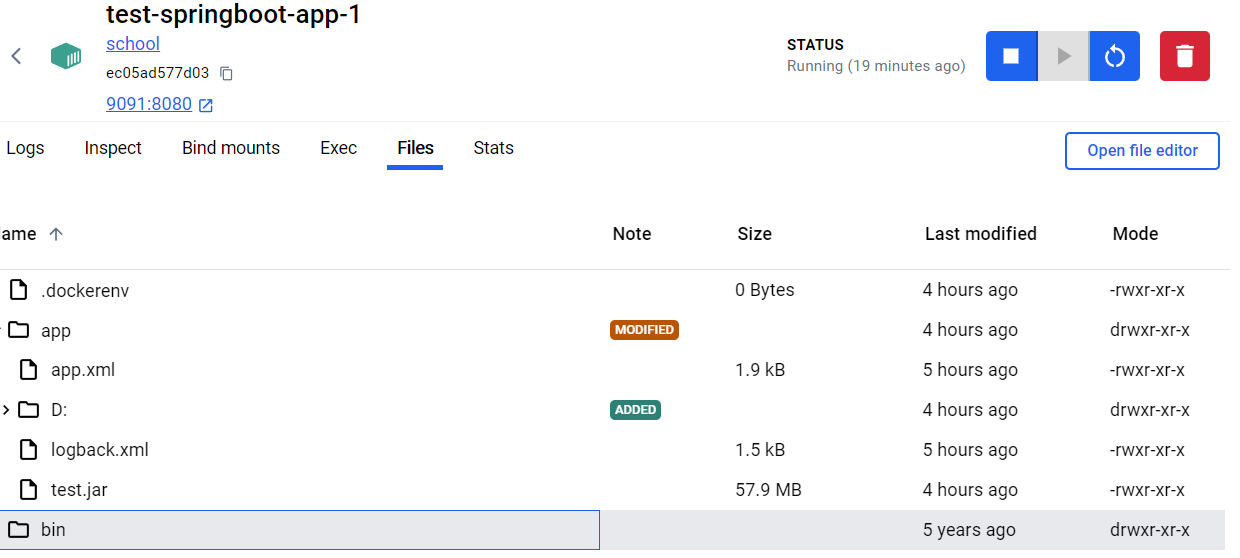
运行中报错Logging system failed to initialize using configuration from 'logback.xml'。可能是你的logback文件位置不正确。
通常它应该位于/src/main/resources目录下,如果还是不正确需要jar tf jar包,看看文件是不是确实在里面。
测试代码
@RestController
@RequestMapping("/test")
public class TestController {
private final static Logger logger = LoggerFactory.getLogger(TestController.class);
@RequestMapping("/log")
@UnInterception
public String testLog() {
logger.debug("=====测试日志debug级别打印====");
logger.info("======测试日志info级别打印=====");
logger.error("=====测试日志error级别打印====");
logger.warn("======测试日志warn级别打印=====");
String str1 = "blog.itcodai.com";
String str2 = "blog.csdn.net/eson_15";
logger.info("======测试:{}", str1, str2);
return "success";
}
}
不用管UnInterception注解,这个是因为我配置了拦截器,这个注解主要是取消拦截,如果你的项目中没有配置,可以不用写。
访问本地,可以正常访问
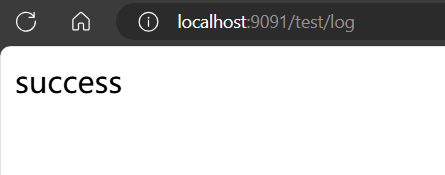
ipconfig查看你的主机地址
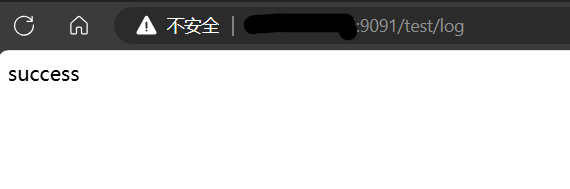
可以成功访问。
dockerdesktop可查看日志
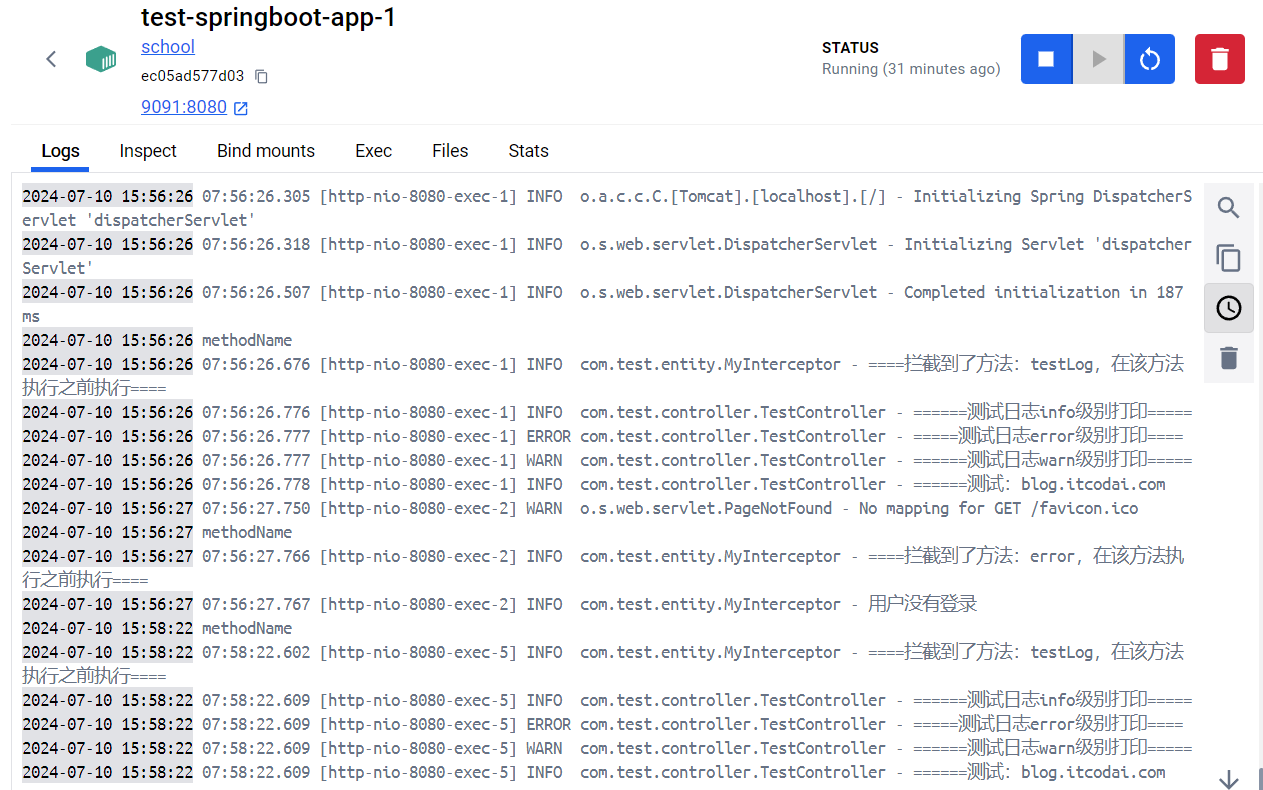
使用dockerdesktop有个巨大坑点,这个bug足足困扰我一天,由于之前项目一直使用的是9090端口,在部署时访问一直都是ERR_EMPTY_RESPONSE或者连接被拒绝,搜索了很多资料,防火墙也关闭了。但是bug一直都存在。并且使用docker ps显示就是9091/tcp, 0.0.0.0:9091->9090/tcp,这就有点奇怪了。
后来查看日志发现也没报错请求,一切就好像没有请求过一样。
最后才发现在dockerdesktop上运行一直初始化就是8080,也就是我的9090端口从来都没有被映射成功过,这确实我也不懂。
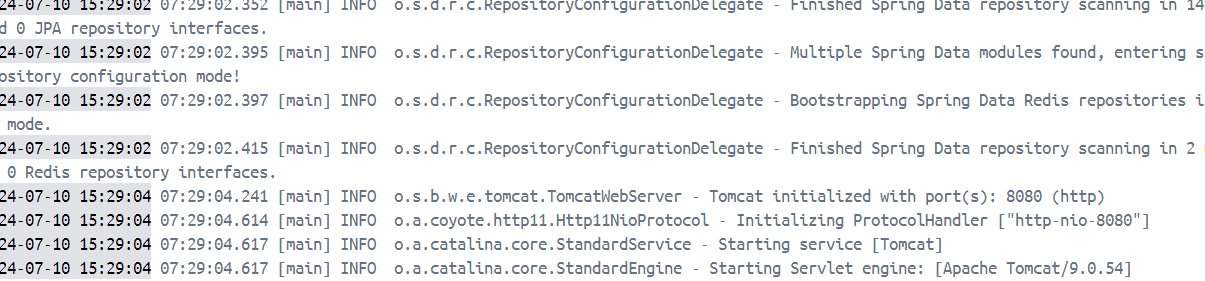
后来把项目端口改成8080映射访问就正常了。
总的来说确实有很多需要注意的点,希望平常大家在遇到bug时要多多思考,善于查阅文档资料,理清项目的逻辑,可以更快速的解决问题。